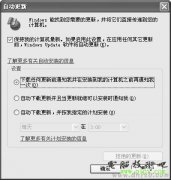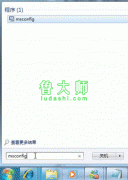双系统怎么删除一个?双系统切换图文教程
发布时间:2013-11-22 16:03:07作者:知识屋
随着微软操作系统的不断更新,不少电脑爱好者都喜欢在电脑中安装多个操作系统,最常见的就是双系统。小编曾经介绍过便捷的安装双系统的教程,详细可参看《体验锁系统!Win7/Win8双系统安装教程》一文;在体验双系统的时候,我们还需要设置一些默认的参数,比如默认的启动系统如何设置?双系统如何切换?系统玩腻了,如何将双系统删除一个?以上的问题都可以在本文中找到解决办法。
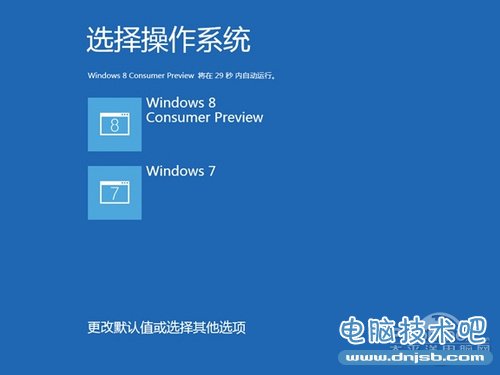
图1 图文教程教你玩转双系统
一、双系统怎么设置默认系统?双系统如何切换默认系统?
一般双系统都需要通过设置默认系统启动项,让电脑开机后自动进入默认的系统,那么如何在双系统中切换默认启动的系统呢?请看下面的图文教程:
1.首先打开“我的电脑”的资源管理器,找到“系统属性”的选项;
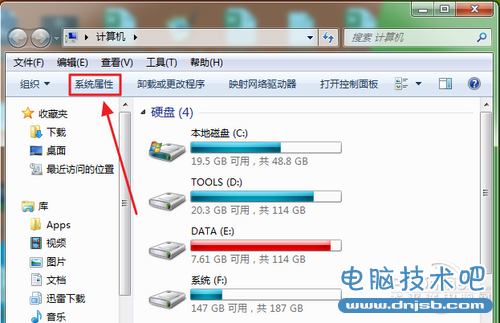
图2 双系统切换图文教程
2.在“系统属性”窗口找到“高级系统设置”,点击进入;
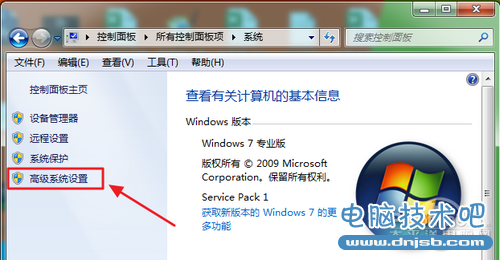
图3 双系统切换图文教程
3.进入“系统属性”窗口,切换到“高级”页面栏,在“启动和故障恢复”里点击“设置”;
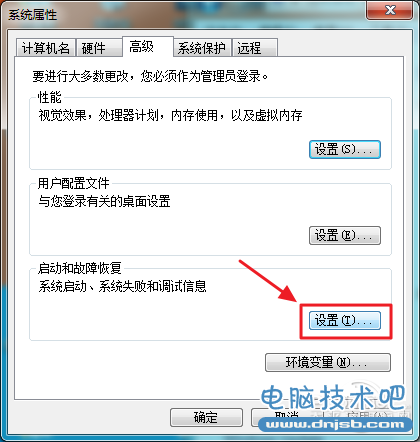
图4 双系统切换图文教程
4.在“系统启动”中可以选择“默认操作系统”,以小编的电脑为例,可以切换在Win7和Win8系统中自由切换。
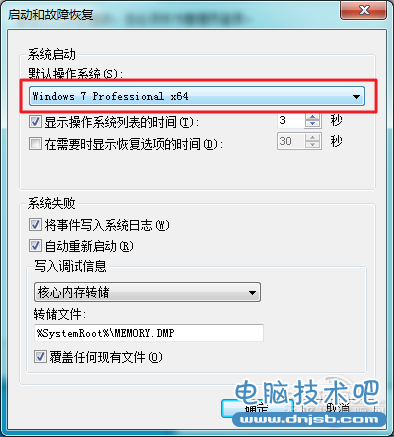
图5 双系统切换图文教程
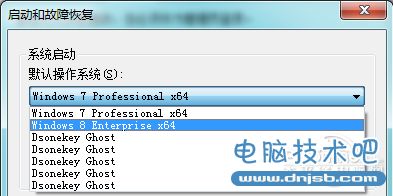
图6 双系统切换图文教程
二、双系统怎么删除一个?
对于部分选择安装Windows XP和Win7搭配双系统的用户来说,Windows XP早已可能玩腻了,而且Windows XP将明年4月份到期。于是很多人或许会想删掉双系统中的某一个,那么双系统怎么删除一个呢?方法很简单,请看下面的图文教程!
1.首先随意进入某一操作系统,对“我的电脑”右击,选择“管理”选项;
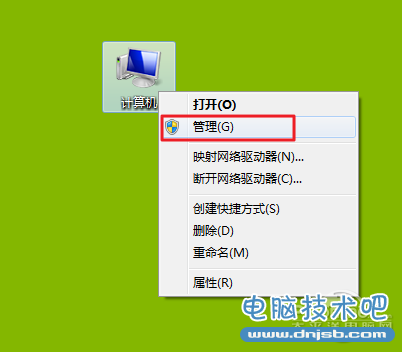
图7 双系统怎么删除一个?
2.在管理窗口中选“磁盘管理”,等待几秒后,在磁盘管理中可以看到两个系统占用的盘符,当前的系统所在盘符为C盘,另外一个Win8系统所在盘符为F盘;

图8 双系统怎么删除一个?
3.这里如果需要删除F盘的Win8系统,只需要选中F盘的图标,然后右击选择“格式化”即可。(注意:格式化磁盘前,选备份好有用的磁盘文件。)
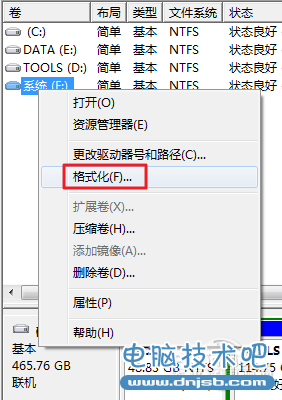
图9 双系统怎么删除一个?
4.基本设置完成后,我们需要对开机启动项进行修复,不然开机时候还是会有启动系统选择的。这里我们需要用到NTbootatuofix这款小软件来实现自动修复或手动修复,将Win8系统的启动项引导删除即可。
| 软件名称: | NTBootAutofix |
| 软件版本: | 2.5.7 |
| 软件大小: | 765KB |
| 软件授权: | 免费 |
| 适用平台: | Win9X Win2000 WinXP Win2003 Vista Win7 |
| 下载地址: | http://dl.pconline.com.cn/download/353514.html |

图10 使用NTbootatuofix自动修复启动引导项
这些双系统的相关知识十分的简单,只需要几个简单的步骤即可解决,但是对于想玩转双系统的用户来说也是十分的实用。
知识阅读
软件推荐
更多 >-
1
 怎么给固态硬盘装系统?怎么用U盘给固态硬盘装系统
怎么给固态硬盘装系统?怎么用U盘给固态硬盘装系统2013-10-13
-
2
新买的硬盘如何分区?怎么给硬盘分区
-
3
Win7下如何删除hiberfil.sys增加C盘容量
-
4
进入桌面后,提示“未能连接到一个Windows服务”
-
5
怎么用硬盘安装系统?教您硬盘安装XP系统过程图解
-
6
如何修改XP 的开始菜单背景图片
-
7
win7系统efi激活教程:无需efi win7激活工具解决无法分配盘符问
-
8
虚拟机报错: .VMCIDevVMX 重叠I/O操作在进行中
-
9
Windows 7 C盘瘦身
-
10
简单装机教程!教你从零开始装机!
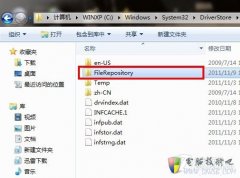


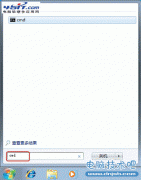
![[图]微软依然为XP用户发布安全公告 并确定近期发布新补丁](http://file.zhishiwu.com/allimg/131128/1242204c1-0-lp.jpg)